Управление на плейлисти в “Music player”
Можете да събирате записи и да ги записвате като списък за възпроизвеждане в “Music player”.
Тази тема включва инструкции за следните операции.
- Създаване на плейлист в “Music player”.
- Слушане на плейлист в “Music player”.
- Редактиране на списък за възпроизвеждане в “Music player”.
- Изтриване на списък за възпроизвеждане в “Music player”.
Създаване на списък за възпроизвеждане в “Music player”
Можете да записвате плейлисти в паметта на плейъра.
-
На екрана за библиотеката в “Music player” докоснете [Playlists].
-
Докоснете елементите от менюто в следния ред.
 (Options) - [Create new playlist].
(Options) - [Create new playlist]. -
Въведете името на списъка за възпроизвеждане, след което натиснете [OK].
-
Добавяне на записи към списъка за възпроизвеждане.
-
Извършете едно от следните действия.
-
Докато “Music player” се възпроизвежда или спира на пауза дадена песен:
Върху екрана за възпроизвеждане, докоснете елементите от менюто в следния ред.
 (Options) - [Add to playlist].
(Options) - [Add to playlist].
Натиснете името на създадения списък за възпроизвеждане. -
Когато се показва списък (записи, албуми, ред на изчакване за възпроизвеждане и др.):
Докоснете (Context menu) в дясната страна на даден елемент, докоснете [Add to playlist], след което докоснете името на списъка за възпроизвеждане, който сте създали.
(Context menu) в дясната страна на даден елемент, докоснете [Add to playlist], след което докоснете името на списъка за възпроизвеждане, който сте създали.
-
-
Съвет
- Можете да промените името на списъка за възпроизвеждане. На екрана на библиотеката докоснете
 (Context menu) в дясната страна на списъка за изпълнение, докоснете [Rename playlist ], след което въведете името на списъка за възпроизвеждане.
(Context menu) в дясната страна на списъка за изпълнение, докоснете [Rename playlist ], след което въведете името на списъка за възпроизвеждане.
Слушане на списък за възпроизвеждане в “Music player”
-
На екрана за библиотеката в “Music player”докоснете [Playlists] , за да се покаже списъкът на списъците за възпроизвеждане.
-
Натиснете желания списък за възпроизвеждане.
-
Докоснете желания запис.
Съвет
- Можете да слушате плейлисти, които са добавени към предпочитаните и от екрана с предпочитани.
На екрана с предпочитани изберете раздела за плейлист, след което натиснете желания списък за възпроизвеждане.
Редактиране на списък за възпроизвеждане в “Music player”
-
На екрана за библиотеката в “Music player”докоснете [Playlists] , за да се покаже списъкът на списъците за възпроизвеждане.

 Списък за възпроизвеждане, създаден в “Music player”
Списък за възпроизвеждане, създаден в “Music player” Списък за възпроизвеждане, прехвърлен от компютъра
Списък за възпроизвеждане, прехвърлен от компютъра -
Натиснете списък за възпроизвеждане, създаден в “Music player” , за да се покаже списъкът с (
 ) песни.
) песни. -
Извършете едно от следните действия.
-
Промяна на реда на песните в списъка за възпроизвеждане:
Докоснете елементите от менюто в следния ред.
 (Options) - [Edit song order].
(Options) - [Edit song order].
Плъзнете и пуснете иконите за пренареждане от лявата страна на песните, докато са в желания ред. -
Премахване на запис от списъка за възпроизвеждане:
Докоснете
 (Context menu) от дясната страна на песента, след което докоснете [Remove from this list].
(Context menu) от дясната страна на песента, след което докоснете [Remove from this list].
-
Съвет
- Можете да премахнете всички песни от списъка за възпроизвеждане. На екрана за библиотеката, докоснете [Playlists] , за да се покаже списъкът на списъците за възпроизвеждане. Докоснете желания списък за възпроизвеждане, след което натиснете елементите от менюто в следния ред:
 (Options) - [Remove all].
(Options) - [Remove all].
Потвърдете съобщението и натиснете [YES].
Редактиране на списък за възпроизвеждане, прехвърлен от компютър
Не можете да редактирате списък за възпроизвеждане, прехвърлен от компютър ( ) с “Music player”. Като алтернатива можете да създадете нов списък за възпроизвеждане в “Music player” със същото съдържание, като това на списъка за възпроизвеждане, прехвърлен от компютъра. Този нов списък за възпроизвеждане може да се редактира.
) с “Music player”. Като алтернатива можете да създадете нов списък за възпроизвеждане в “Music player” със същото съдържание, като това на списъка за възпроизвеждане, прехвърлен от компютъра. Този нов списък за възпроизвеждане може да се редактира.
За подробности относно процедурата, вижте [Импортиране на плейлисти от Windows компютър, възпроизвеждане или изтриване на списъци в “Music player”].
Изтриване на списък за възпроизвеждане в “Music player”
-
На екрана за библиотеката в “Music player”докоснете [Playlists] , за да се покаже списъкът на списъците за възпроизвеждане.
-
Докоснете
 (Context menu) от дясната страна на списъка за възпроизвеждане, след което докоснете [Delete].
(Context menu) от дясната страна на списъка за възпроизвеждане, след което докоснете [Delete]. -
Потвърдете съобщението и натиснете [YES].
Съвет
- Можете да изтриете всички списъци за възпроизвеждане. На екрана за библиотеката, докоснете [Playlists] , за да се покаже списъкът на списъците за възпроизвеждане.
Докоснете елементите от менюто в следния ред.
 (Options) - [Delete all playlists].
(Options) - [Delete all playlists].
Потвърдете съобщението и натиснете [YES].

Съдържанието на помощното ръководство може да бъде променяно без предупреждение поради осъвременяване на продуктовите спецификации.
Това помощно ръководство е преведено с употреба на машинен превод.